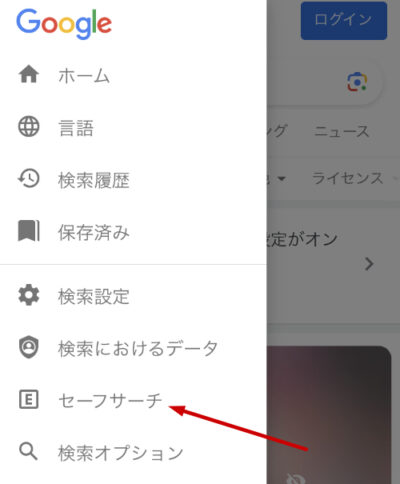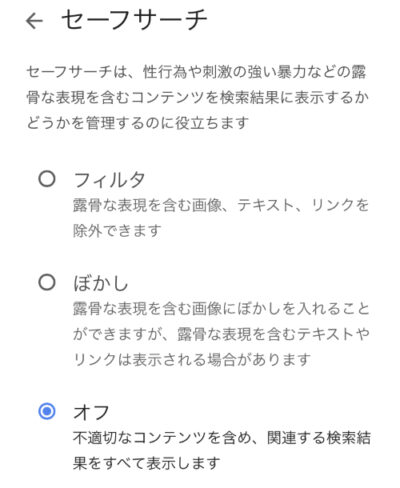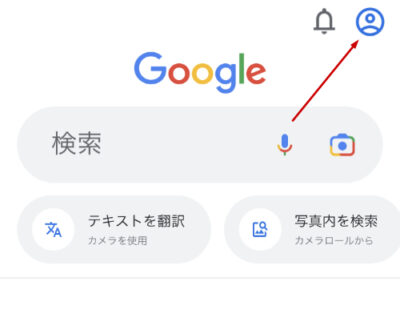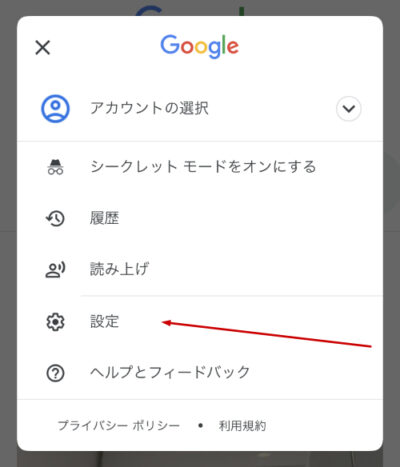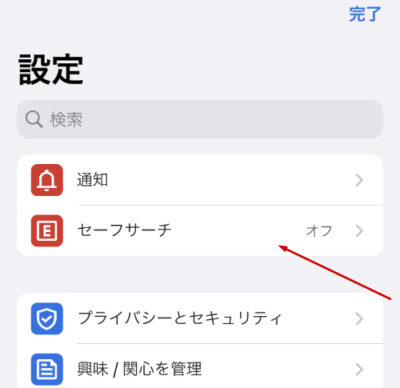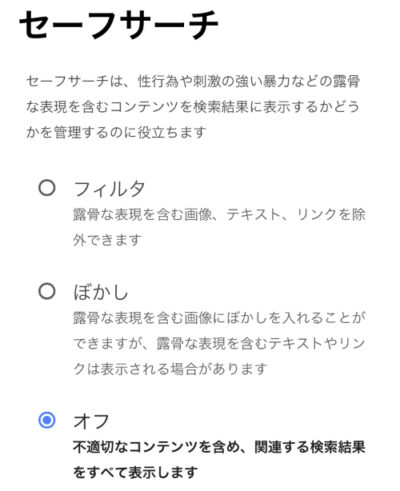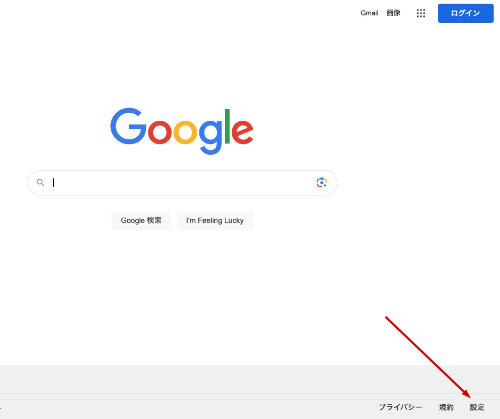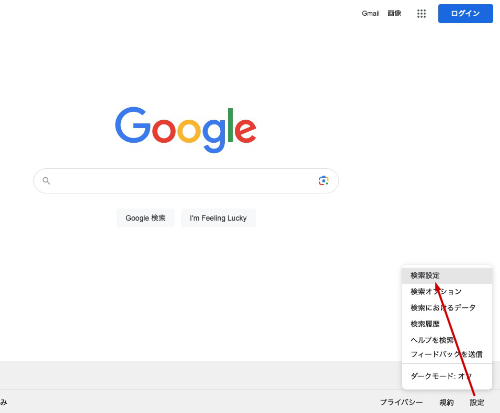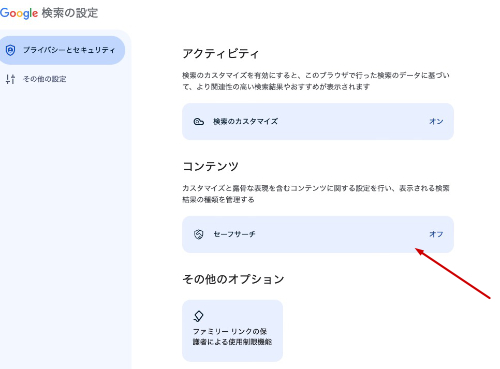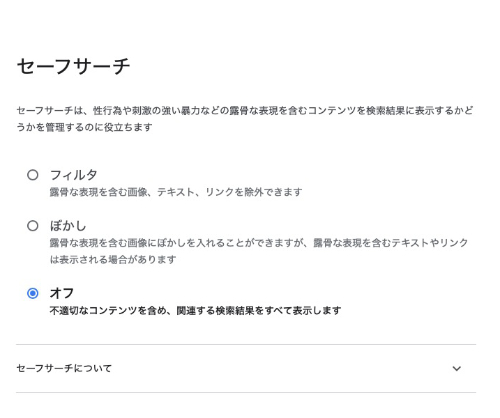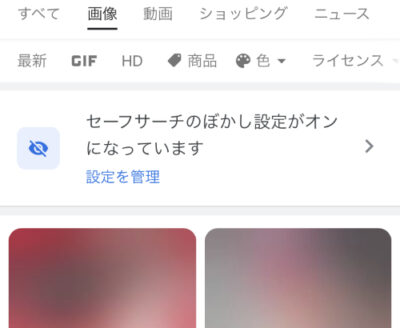
スマホやPCでGoogle検索を使用していると、検索結果のページの画像または動画のサムネイルにぼかしが入って見えないケースがあります。
このぼかしはセーフサーチの機能によるもので、検索結果をぼかしなしで表示するにはセーフサーチをオフにする必要があります。
本記事では、Googleのセーフサーチ(ぼかし)を解除する方法についてiPhone/Android/PCの環境を考慮して紹介します。
この記事の内容
セーフサーチを解除する方法
Google検索で一部の画像や動画のサムネイルにぼかしが入っている場合は、セーフサーチが有効になっている状態です。
このセーフサーチの状態は、Googleの検索設定を変更することで解除できます。また、Googleアカウントにログインしていない状態でも、セーフサーチの機能をオフにすることができます。
デバイスごとのセーフサーチを解除する方法は、それぞれ以下の通りです。
方法1: iPhone/Androidのブラウザで解除する
iPhoneやAndroidのブラウザアプリからGoogleのセーフサーチを解除するには、以下の手順で操作してください。
- 『Google検索』のページに任意のブラウザでアクセスします。
- 左上の「3本線マーク」をタップして、「セーフサーチ」を選択します。

- または、ページ下部の「設定」→「検索設定」の順にタップし、「セーフサーチ」を選択してください。
- 「オフ」のオプションを選択します。

標準アプリであるSafariやChrome以外のブラウザアプリでも基本的に同様の手順でセーフサーチを解除できます。
方法2: iPhone/AndroidのGoogleアプリで解除する
iPhone、Android向けのGoogleアプリを使用している場合は、以下の手順で検索のセーフサーチ機能を解除することができます。
- 「Google」アプリを起動します。
- 右上の「プロフィールアイコン」をタップします。

- 「設定」をタップします。

- 「セーフサーチ」をタップします。

- 「オフ」のオプションを選択します。

以上の手順で、Googleアプリのセーフサーチの機能が解除できます。
方法3: PCのブラウザで解除する
WindowsのPCやMacを使用している場合は、ブラウザから以下の手順でセーフサーチを解除することができます。
- 『Google検索』のページに任意のブラウザでアクセスします。
- ページ下部の「設定」をクリックします。

- 「検索設定」をタップします。

- コンテンツの「セーフサーチ」をタップします。

- 「オフ」のオプションを選択します。

- 検索結果のページを開いている場合は、右上の「セーフサーチ」→「オフ」を選択して解除することもできます。
Edge、Safari、Chrome、Firefoxやその他のブラウザでも同様の手順で解除することができます。
以上の手順でGoogle検索のセーフサーチを解除され、検索結果に表示されるすべての画像や動画のサムネイルが正常に表示されます。
セーフサーチが解除できない/勝手にオンになる場合
Google検索のセーフサーチは、検索設定からオフにしても勝手にオンに戻ってしまう場合があります。また、Googleの検索設定でセーフサーチの機能を解除できないケースもあります。
Googleのセーフサーチを解除できない場合は、以下の項目について確認してください。
確認1: 接続先のネットワークを変更する
公共のWi-Fiや会社・学校などの組織のネットワーク経由でインターネットに接続している場合は、ネットワーク上の設定によってGoogleのセーフサーチを解除できないケースがあります。
接続しているネットワークのポリシーによってGoogleのセーフサーチが有効になっている場合は、ネットワークの管理者がポリシーを変更しない限りセーフサーチの設定を解除できません。
そのため、接続しているネットワークを変更して、Googleのセーフサーチが解除できないか確認してください。
確認2: ブラウザのシークレットモードを解除する
ブラウザをシークレットモード(またはプライベートモード)で使用している場合は、ブラウザを閉じると閲覧履歴などのデータが保持されません。
ブラウザのシークレットモードで使用しており、Googleアカウントを使用していない場合は、ブラウザやタブを閉じるとセーフサーチの設定が保持されず有効になってしまうことがあります。
そのため、ブラウザのシークレットモードを解除した状態で、Googleのセーフサーチの設定を解除してみてください。
確認3: Googleファミリーリンクの設定を確認する
Googleの提供するファミリーリンクのサービスを利用すると、保護者が子供のアカウントとデータの設定を管理できます。
使用しているGoogleアカウントがファミリーリンクによって管理されている場合、保護者によってアカウントの設定でセーフサーチが解除できない状態になっていることが考えられます。
ファミリーリンクの制限によってセーフサーチの設定がオンになっている場合は、保護者がアカウント設定を変更する必要があります。
確認4: 組織のポリシー設定を確認する
会社や学校などの組織で管理されているスマホまたはタブレット、PCを使用している場合は、MDMのポリシー設定によってGoogleの検索設定がロックされていることが考えられます。
組織のポリシー設定によってセーフサーチを解除できない場合は、管理者にポリシー設定を変更してもらう必要があります。ポリシー設定を変更できない場合は、個人の端末でセーフサーチを解除してください。
確認5: セキュリティソフトの機能をオフにする
デバイスにインストールされているセキュリティソフトの機能によって、Googleのセーフサーチの設定が解除できないケースが考えられます。
そのため、セキュリティソフトがインストールされている場合は、機能をオフにするかアンインストールした状態で、Googleのセーフサーチの機能を解除できないか確認してください。
確認6: ブラウザの拡張機能をオフにする
ブラウザにインストールしている拡張機能が原因で、Googleのセーフサーチを解除できないケースも考えられます。
そのため、ブラウザにサードパーティの拡張機能をインストールしている場合は、すべての機能を無効にしてみてください。
ブラウザの拡張機能をすべて無効にできたら、その状態でGoogleのセーフサーチを解除できないか確認してください。
Googleがセーフサーチになるのはなぜ?
Google検索では、暴力やアダルトなどの露骨なコンテンツを検索結果から除外するためにセーフサーチの機能が搭載されています。従来はセーフサーチの設定は任意でしたが、最新のGoogle検索ではセーフサーチの機能がデフォルトで有効になっています。
このセーフサーチの機能が有効になっていると、一般的に不適切だと思われる画像や動画のサムネイルにぼかしが入り検索結果に表示されなくなります。
Googleのセーフサーチはあくまでフィルタ機能であり、一般的に不適切だと思われる画像や動画のサムネイルにぼかしは入りますが、ユーザーは任意でページを閲覧することができます。
Googleのセーフサーチを解除するとどうなる?
Googleのセーフサーチを解除すると、検索結果はフォルターされず全ての画像や動画のサムネイルがぼかしが入らず表示されます。
セーフサーチにはデフォルトより強力な「不適切な検索結果を除外」のオプション設定があります。